پورت USB در مودم فیبر نوری
احتمالا هنگام مشاهدهی مشخصات فنی مودمهای فیبر نوری، با اصطلاحات و ویژگیهایی جدیدی مواجه شدید که ممکن است برایتان پیچیده باشد و سوالاتی در ذهنتان ایجاد کرده باشد به عنوان مثال یکی از مهمترین سوالات وجود پورت USB در مودم فیبر نوری است و اینکه این پورت چه کاربردهایی دارد. برای پاسخ به این سوال در ابتدا بهتر است با مفهوم پروتکل FTP آشنا شویم.
پروتکل FTP چیست و چگونه کار میکند؟
FTP (File Transfer Protocol) یک پروتکل استاندارد است که برای انتقال فایلها بین کامپیوترها و سرورها از طریق هر شبکهی مبتی بر TCP/IP استفاده میشود. پروتکل FTP به کاربران این امکان را میدهد که فایلها را از یک دستگاه به دستگاه دیگر ارسال یا دریافت کنند. FTP به طور گسترده برای آپلود یا دانلود فایلها از طریق شبکه TCP/IP استفاده میشود و به طور معمول در مواقعی که نیاز به انتقال حجم زیادی از دادهها وجود دارد، بسیار مفید است. به عنوان مثال برای اشتراکگذاری فایلها، هر شخص میتواند فایلهای خود را در هر نقطهای از جهان بر روی یک سرور FTP آپلود کرده و از طرف دیگر میتواند به همان سرور متصل شود و فایلها را دانلود نماید. این فرآیند بهراحتی از طریق استفاده از نرمافزارهای FTP کلاینت یا حتی مرورگرهای وب قابل انجام است.
اهمیت به موضوع امنیت در استفاده از پروتکل FTP ضروری است و شیوه استفاده از FTP بواسطه پورت USB برای محیطهای عمومی پیشنهاد نمیگردد. در اینگونه موارد این پروتکل با SSL/TLS رمزگذاری و امن میشود و به عبارتی از نسخه امن آن یعنی SFTP استفاده میکنند.
FTP در مودم فیبر نوری
برخی از مودمهای فیبر نوری دارای پورت USB هستند که در مشخصات فنی مودمهای فیبر آنها را مشاهده کردهاید؛ با استفاده از پروتکل FTP و پورت USB میتوان به راحتی دستگاههای ذخیرهسازی مانند فلش مموری یا هارد اکسترنال را به مودم متصل کرده و از آنها برای ذخیره و اشتراکگذاری فایلها در شبکه داخلی استفاده نمود. پس از اتصال حافظه جانبی و فعالسازی تنظیمات FTP در رابط کاربری مودم، کاربران شبکه میتوانند از طریق دستگاههای متصل، مانند کامپیوتر یا تلفن همراه، به فایلهای موجود در حافظه جانبی دسترسی پیدا کنند. این قابلیت به ویژه در محیطهای خانگی یا اداری میتواند بسیار مفید باشند، چرا که به کاربران این امکان را میدهد تا به سرعت و بدون نیاز به کامپیوتر از فایلها و دادههای خود استفاده نمایند.
عملکرد FTP در مودم فیبر نوری
مودمهای فیبرنوری که پورت USB دارند، میتوانند دستگاههای ذخیرهسازی مانند فلش درایو (USB) یا هارد اکسترنال را شناسایی و از آنها به عنوان یک سرور FTP استفاده کنند.
ویژگی FTP در مودم فیبر نوری
دسترسی محلی: کاربران در همان شبکه محلی به فایلها دسترسی دارند و میتوانند، آنها را Download یا Upload کنند.
دسترسی از راه دور: با پیکربندی مناسب (مانند تنظیمات Port Forwarding و فعالسازی دسترسی از طریق اینترنت)، میتوان به فایلهای ذخیرهشده روی دستگاه USB متصل به مودم در شبکههای خانگی و همچنین از راه دور دسترسی داشت.
نحوه دسترسی با Public IP به منابع یک شبکه محلی به گونه ای که یک آدرس اینترنتی با پورت مشخص به بک آدرس اختصاصی (محلی) و پورت مشخص هدایت می شود در انواع مودم Port Forwarding نامیده می شود.
اشتراکگذاری آسان فایلها: بدون نیاز به نرمافزار خاص، کاربران یک شبکه بهراحتی میتوانند به فایلها دسترسی داشته باشند.
ذخیره نمودن فایلها: کاربران میتوانند فایلهای خود را در یک مکان مرکزی ذخیره کرده و از طریق دستگاههای مختلف مانند لپتاپ، تلفن همراه یا تلویزیون هوشمند به این فایلها دسترسی پیدا کنند. این قابلیت به کاربران اجازه میدهد تا بدون نیاز به حمل و انتقال مکرر فایلها بین دستگاهها، بهسادگی اطلاعات خود را به اشتراک بگذارند و مدیریت کنند.
نحوه تنظیم FTP در مودم فیبر نوری
برای فعال کردن FTP در مودم فیبر نوری (اینجا مودم ما هواوی و مدل Q2 است) وارد یکی از مرورگرها شده و IP مودم (192.168.1.100) را وارد کنید. در صفحهی جدید نام مودم خود را میبینید در این مرحله Username و Password مودم را وارد کنید.
در قسمت نوار بالا Network Application و در ستون سمت چپ گزینه USB Application را انتخاب کنید.
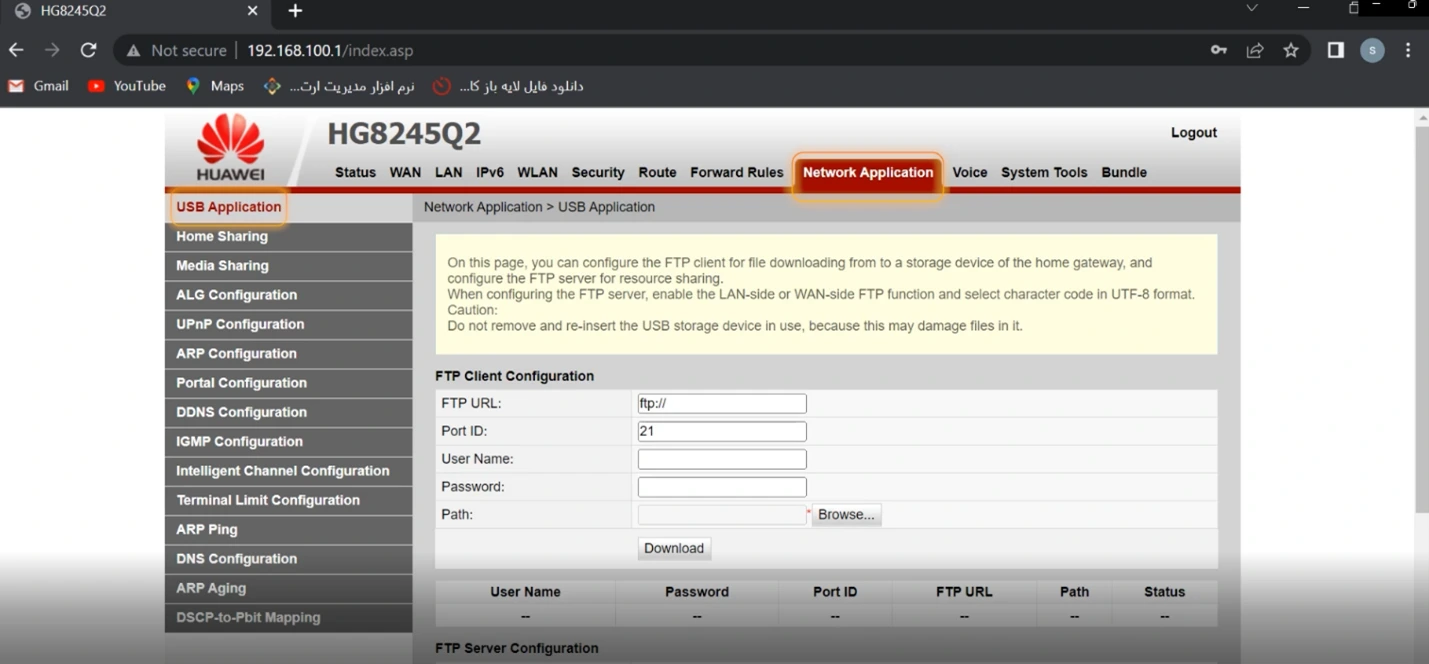
FTP Client Configuration
زمانی که شخصی فایلی را به اشتراک میگذارد و شما میخواهید این فایل را دریافت کنید باید تنظیمات این قسمت را تکمیل کنید.
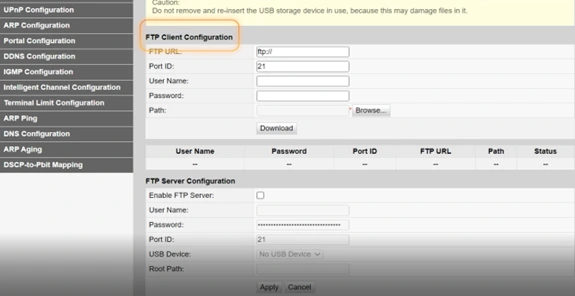
FTP Server Configuration
زمانی که شما بخواهید فایلی را به اشتراک بگذارید میبایست تنظیمات این بخش را تکمیل کنید.
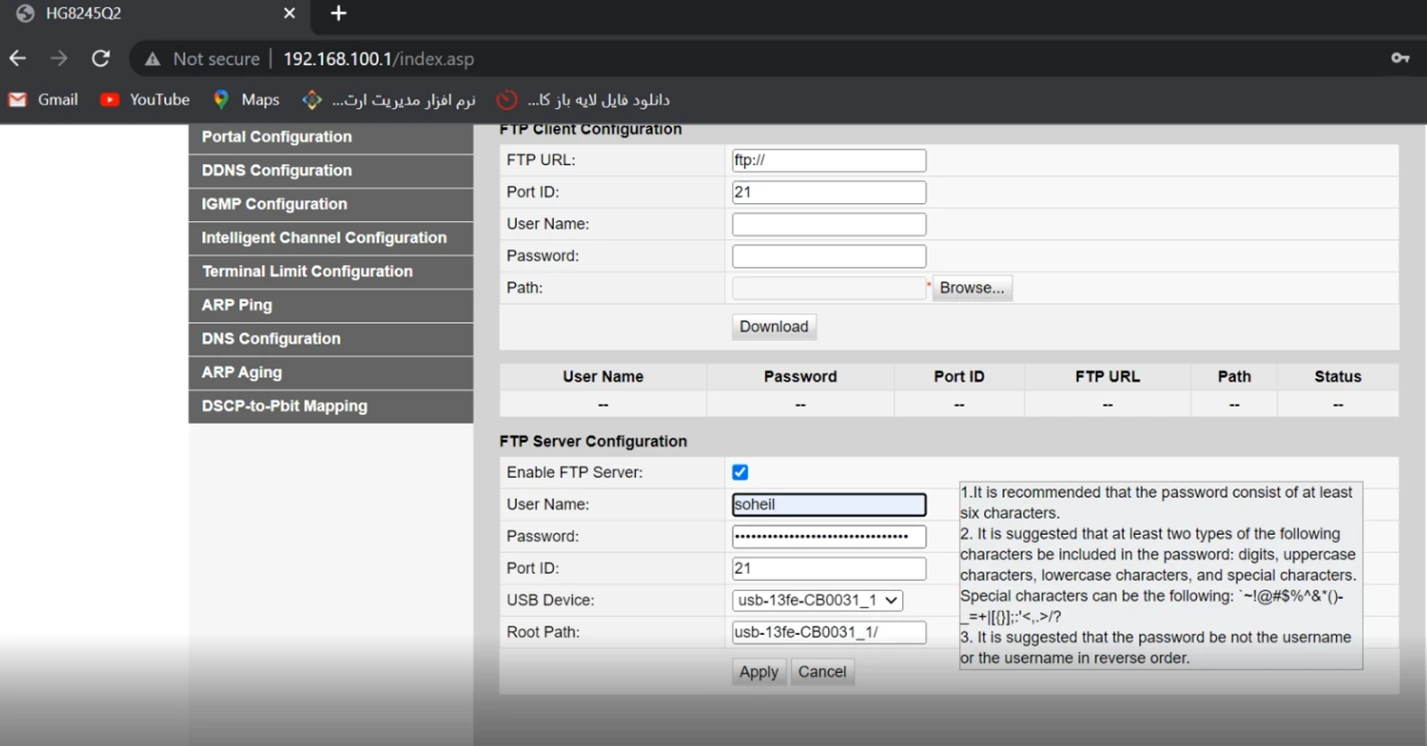
بعد از انجام مراحل فوق از قسمت نوار بالا گزینه Security>Device Access Control را انتخاب و در صفحهی باز شده گزینه Enable the LAN-Side PC Access the Device through FTP را فعال و در اخر گزینه Apply
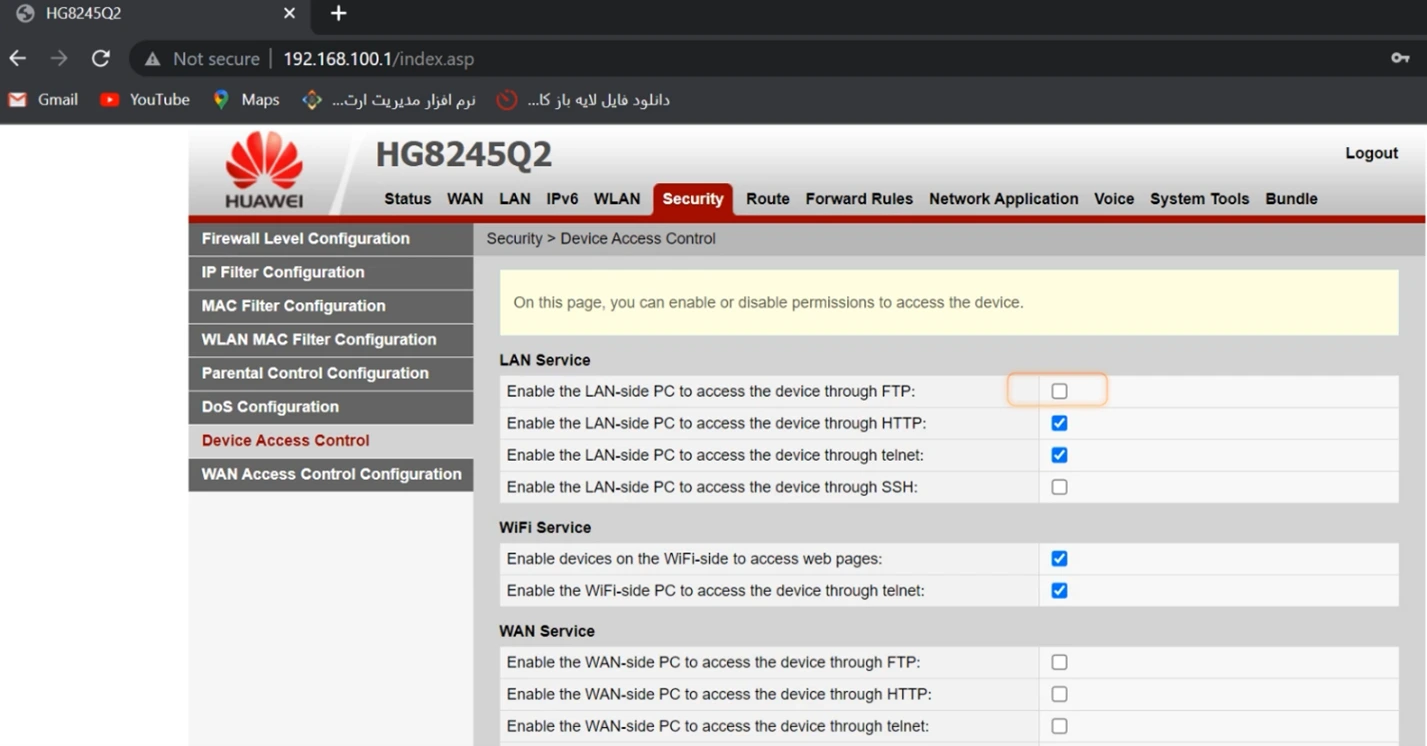
بعد از انجام تمامی مراحل فوق وارد My Computer شده و ftp:192.168.1.100 را جستجو میکنیم. در صفحهی log on as یوز و پسوردی که انتخاب کردید را وارد میکنید. و درنهایت با این کار به محتویات داخل usb دسترسی پیدا میکنید.
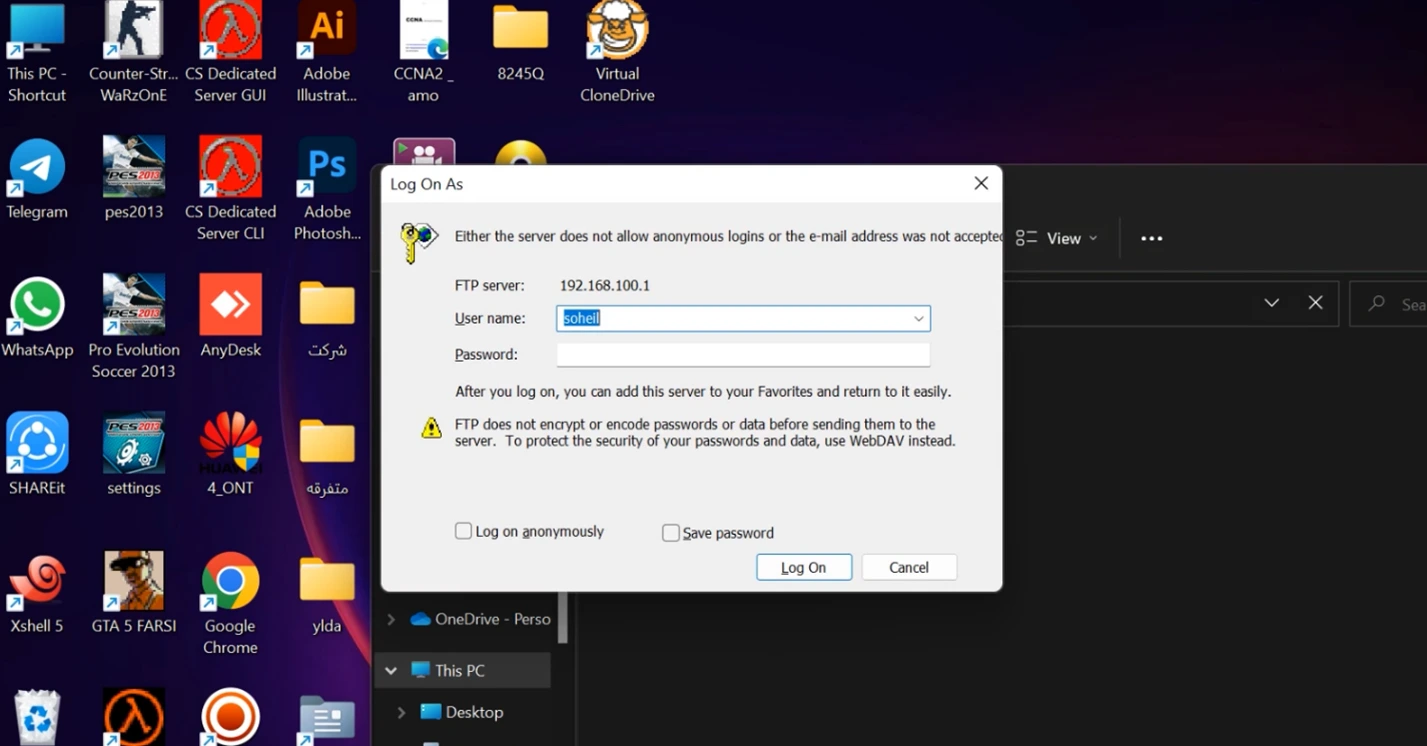
امنیت در اشتراک گذاری فایلها از طریق مودم
در پایان یادآور می شود این قابلیت را در شبکههای محلی کوچک مانند استفاده خانگی و شرکتهای کوچک استفاده کنید و پیشنهاد میگردد از به اشتراک گذاردن فایلهای شخصی و اطلاعات حساس در شبکههای بزرگتر و Public به شیوه فوق خودداری کنید و روشهای جایگزین و مطمئنتر را برای به اشتراک گذاردن فایلها استفاده نمائید.
این پروتکل در بستر شبکههای عمومی به صورت امن و رمزگذاری شده در قالب SFTP استفاده میشود و مستلزم تعریف سیاست دسترسی کاربران و دسته بندی فابلها بر اساس حساسیت است.
به منظور استفاده امن از FTP و SFTP علاوه بر قابلیتهای Built In سیستم عامل ویندوز و لینوکس میتوان از نرم افزارهای رایگان هم استفاده نمود که پیشنهاد ما نرم افزار FileZilla است.

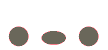



نظر خود را وارد نمایید